Not
Bu sayfaya erişim yetkilendirme gerektiriyor. Oturum açmayı veya dizinleri değiştirmeyi deneyebilirsiniz.
Bu sayfaya erişim yetkilendirme gerektiriyor. Dizinleri değiştirmeyi deneyebilirsiniz.
Bu makale şunlar için geçerlidir: .NET Core 3.1 SDK ve sonraki sürümleri ✔️
Ad
dotnet sln - .NET çözüm dosyasındaki projeleri listeler veya değiştirir ya da dosyayı bir .slnx dosyasına geçirir.
Özet
dotnet sln [<SOLUTION_FILE>] [command]
dotnet sln [command] -h|--help
Açıklama
dotnet sln komutu, çözüm dosyasındaki projeleri listelemek ve değiştirmek için kullanışlı bir yol sağlar.
Çözüm dosyası oluşturma
dotnet sln komutunu kullanmak için çözüm dosyasının zaten mevcut olması gerekir. Oluşturmanız gerekiyorsa, sln şablonu adıyla dotnet new komutunu kullanın.
Aşağıdaki örnek, geçerli klasörde klasörle aynı ada sahip bir .sln dosyası oluşturur:
dotnet new sln
Aşağıdaki örnek, geçerli klasörde belirtilen dosya adıyla bir .sln dosyası oluşturur:
dotnet new sln --name MySolution
Aşağıdaki örnek, belirtilen klasörde klasörle aynı ada sahip bir .sln dosyası oluşturur:
dotnet new sln --output MySolution
Bağımsız değişken
SOLUTION_FILEKullanılacak çözüm dosyası (.sln veya .slnx dosyası).
Belirtilmezse, komut geçerli dizinde bir .sln veya .slnx dosyası arar ve tam olarak bir dosya bulursa bu dosyayı kullanır. Birden çok çözüm dosyası bulunursa, kullanıcıdan açıkça bir dosya belirtmesi istenir. Hiçbir komut bulunmazsa, komut başarısız olur.
Seçenekler
-?|-h|--helpkomutunun nasıl kullanılacağına ilişkin bir açıklama yazdırır.
Komut
Aşağıdaki komutlar kullanılabilir:
list
Çözüm dosyasındaki tüm projeleri listeler.
Özet
dotnet sln list [-h|--help]
Bağımsız değişken
SOLUTION_FILEKullanılacak çözüm dosyası (.sln veya .slnx dosyası).
Belirtilmezse, komut geçerli dizinde bir .sln veya .slnx dosyası arar ve tam olarak bir dosya bulursa bu dosyayı kullanır. Birden çok çözüm dosyası bulunursa, kullanıcıdan açıkça bir dosya belirtmesi istenir. Hiçbir komut bulunmazsa, komut başarısız olur.
Seçenekler
-?|-h|--helpkomutunun nasıl kullanılacağına ilişkin bir açıklama yazdırır.
add
Çözüm dosyasına bir veya daha fazla proje ekler.
Özet
dotnet sln [<SOLUTION_FILE>] add [--in-root] [-s|--solution-folder <PATH>] <PROJECT_PATH> [<PROJECT_PATH>...]
dotnet sln add [-h|--help]
Bağımsız değişken
SOLUTION_FILEKullanılacak çözüm dosyası (.sln veya .slnx dosyası).
Belirtilmezse, komut geçerli dizinde bir .sln veya .slnx dosyası arar ve tam olarak bir dosya bulursa bu dosyayı kullanır. Birden çok çözüm dosyası bulunursa, kullanıcıdan açıkça bir dosya belirtmesi istenir. Hiçbir komut bulunmazsa, komut başarısız olur.
PROJECT_PATHÇözüme eklenecek projenin veya projelerin yolu. Unix/Linux kabuğu globbing deseni genişletmeleri
dotnet slnkomutuyla doğru şekilde işlenir.PROJECT_PATHproje klasörünü içeren klasörler içeriyorsa, yolun bu bölümü çözüm klasörleri oluşturmak için kullanılır. Örneğin, aşağıdaki komutlar çözüm klasöründemyappfolder1/folder2bir çözüm oluşturur:dotnet new sln dotnet new console --output folder1/folder2/myapp dotnet sln add folder1/folder2/myapp--in-rootveya-s|--solution-folder <PATH>seçeneğini kullanarak bu varsayılan davranışı geçersiz kılabilirsiniz.
Seçenekler
-?|-h|--helpkomutunun nasıl kullanılacağına ilişkin bir açıklama yazdırır.
--in-rootprojeleri birçözüm klasörü oluşturmak yerine çözümün köküne yerleştirir.
-s|--solution-folderile kullanılamaz.-s|--solution-folder <PATH>Projelerin ekleneceği hedef çözüm klasörü yolu.
--in-rootile kullanılamaz.
remove
Çözüm dosyasından bir projeyi veya birden çok projeyi kaldırır.
Özet
dotnet sln [<SOLUTION_FILE>] remove <PROJECT_PATH> [<PROJECT_PATH>...]
dotnet sln [<SOLUTION_FILE>] remove [-h|--help]
Bağımsız değişken
SOLUTION_FILEKullanılacak çözüm dosyası (.sln veya .slnx dosyası).
Belirtilmezse, komut geçerli dizinde bir .sln veya .slnx dosyası arar ve tam olarak bir dosya bulursa bu dosyayı kullanır. Birden çok çözüm dosyası bulunursa, kullanıcıdan açıkça bir dosya belirtmesi istenir. Hiçbir komut bulunmazsa, komut başarısız olur.
PROJECT_PATHÇözümden kaldırılacak projenin veya projelerin yolu. Unix/Linux kabuğu globbing deseni genişletmeleri
dotnet slnkomutuyla doğru şekilde işlenir.
Seçenekler
-?|-h|--helpkomutunun nasıl kullanılacağına ilişkin bir açıklama yazdırır.
migrate
bir .sln dosyasından bir .slnx çözüm dosyası oluşturur.
Özet
dotnet sln [<SOLUTION_FILE>] migrate
dotnet sln [<SOLUTION_FILE>] migrate [-h|--help]
Bağımsız değişken
SOLUTION_FILEGeçirilen .sln çözüm dosyası.
Belirtilmezse, komut geçerli dizinde bir .sln dosyası arar ve tam olarak bir dosya bulursa bu dosyayı kullanır. Birden çok .sln dosyası bulunursa, kullanıcıdan açıkça bir dosya belirtmesi istenir. Hiçbir komut bulunmazsa, komut başarısız olur.
.sln dosyası yerine bir .slnx dosyası belirtirseniz veya dizinde aynı dosya adına (.sln uzantısı eksi) sahip bir .slnx dosyası zaten varsa, komut başarısız olur.
Seçenekler
-?|-h|--helpkomutunun nasıl kullanılacağına ilişkin bir açıklama yazdırır.
Örnekler
Bir çözümdeki projeleri listeleyin:
dotnet sln todo.slnx listÇözüme C# projesi ekleme:
dotnet sln add todo-app/todo-app.csprojÇözümden C# projesini kaldırma:
dotnet sln remove todo-app/todo-app.csprojÇözümün köküne birden çok C# projesi ekleyin:
dotnet sln todo.slnx add todo-app/todo-app.csproj back-end/back-end.csproj --in-rootBir çözüme birden çok C# projesi ekleyin:
dotnet sln todo.slnx add todo-app/todo-app.csproj back-end/back-end.csprojBir çözümden birden çok C# projesini kaldırma:
dotnet sln todo.slnx remove todo-app/todo-app.csproj back-end/back-end.csprojGenelleme deseni kullanarak bir çözüme birden çok C# projesi ekleyin (yalnızca Unix/Linux):
dotnet sln todo.slnx add **/*.csprojGenelleme deseni kullanarak bir çözüme birden çok C# projesi ekleyin (yalnızca Windows PowerShell):
dotnet sln todo.slnx add (ls -r **/*.csproj)Globing deseni kullanarak birden çok C# projesini çözümden kaldırın (yalnızca Unix/Linux):
dotnet sln todo.slnx remove **/*.csprojGlobing deseni kullanarak birden çok C# projesini çözümden kaldırın (yalnızca Windows PowerShell):
dotnet sln todo.slnx remove (ls -r **/*.csproj).sln dosyasından bir .slnx dosyası oluşturun:
dotnet sln todo.sln migrateBir çözüm, konsol uygulaması ve iki sınıf kitaplığı oluşturun. Projeleri çözüme ekleyin ve sınıf kitaplıklarını bir çözüm klasöründe düzenlemek için
dotnet sln--solution-folderseçeneğini kullanın.dotnet new sln -n mysolution dotnet new console -o myapp dotnet new classlib -o mylib1 dotnet new classlib -o mylib2 dotnet sln mysolution.slnx add myapp\myapp.csproj dotnet sln mysolution.slnx add mylib1\mylib1.csproj --solution-folder mylibs dotnet sln mysolution.slnx add mylib2\mylib2.csproj --solution-folder mylibsAşağıdaki ekran görüntüsünde Visual Studio 2019 Çözüm Gezginisonucu gösterilmektedir:
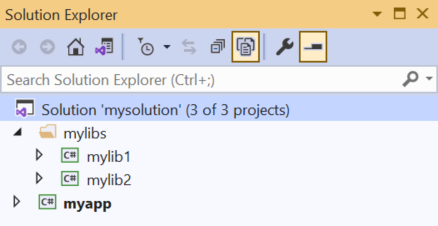
Ayrıca bkz.
- dotnet/sdk GitHub deposu (.NET CLI kaynağı)
